
第3回:セル結合してませんか?外資系投資銀行流見やすいエクセルの基本的な作り方
前回の記事では外資系投資銀行をはじめとしたM&Aの世界で培われた、フォントの色分けの仕方をご紹介いたしました。ミスを減らし、かつ他人にファイルの構造を視覚的にわかるようにする仕組みとなりますので、是非まだ読んでいない方は読んでみてください。
今回は見やすいエクセルを作るうえの原則を5つご紹介いたします。
まず悪い例を見てみましょう。
これはよくある収益の要素を分解し、それぞれの施策を並べたものとなります。
単純に羅列したものとなっており、見やすさと分かりやすさどちらも欠けていることを感じていいただけるかと思います。

今回の記事を読んでいただくことで以下のような見やすいフォーマットに一瞬ですることができます。

今回ご紹介する5つの原則は以下の通りです。
デフォルトの罫線(目盛)は消す
レイヤーが異なるものは列をずらすorインデントを下げる
行の高さを広げる
セル結合禁止
非表示禁止
①デフォルトの罫線(目盛線)は消す
エクセルはデフォルトでは以下のような形で罫線が引かれています。
最終的に区画を整理する罫線は引くのですが、こちらが残っていると強調できず、見た目が混雑してしまうので消しましょう。
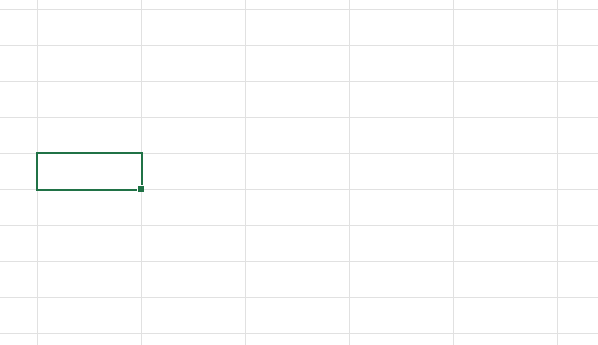
消し方は「表示」→「目盛線」のチェックマークを外します。
ショートカットキーはalt→W→V→G。
ちなみに①目盛線を消して、②先頭行の色を変える③区切りの罫線を加えるだけで一気に以下のようにスタイリッシュとなります。(昨日発表されたサッカー日本代表のリストを題材にしてみました。)


②レイヤーが異なるものは列をずらすorインデントを下げる
レイヤーが異なるものはレイヤーが異なることがわかるようにしましょう。
具体的には列を一列ずらす、もしくはインデントを下げましょう。
間違ってもスペースで先頭に空白を作るのは避けてください。空白でずらすと例えばVlookupなどで引用をする際にエラーが出てくるなど不具合のもととなるためです。
列を追加する場合は追加したい列の右の列のセルを選択した状態でalt→I→Cで追加することができます。
インデントを下げる場合は、「ホーム」→「インデントを増やす」
もしくはalt→H→6

レイヤーを分ける場合は①列orインデントをずらす②行の色を塗りつぶす③罫線を加える④太字にするの4つの方法があります。
優先順位としては①>②,③>>④となります。
今回は①と②を組み合わせると以下となります。

③行の高さを18にする
こちらはOfficeのバージョンによって異なるようですが、2013以前だとデフォルトの高さが13.5となっており、窮屈で見にくくなってしまうため、高さは18に修正しましょう。(Office2016以降ではデフォルトが18.75となっており、修正は必要ないと思います)
alt→H→O→Hで変更ができます。

これで冒頭の表は完成です。
④セル結合禁止
こちらは声を大にして絶対に避けてほしいものとなります。
セル結合はやめましょう。
理由としてはいくつかありますが、①他のシートにコピーをする際にエラーが出てきて貼り付けられなくなる。②計算をする際にエラーが起こる等が挙げられます。(書類作成で文章を記載するためにセルの結合を使うこと場合は仕方ないと思います。)
代わりに表示形式で「選択範囲内で中央」を使いましょう。
Ctrl+1でセルの書式設定を呼び出します。
「配置」タブの横位置で「選択範囲内で中央」とすることで以下のようにセルの結合と同じように表示することができます。(データはあくまで一番左のセルに格納されています。)

ちなみにこれができるのは横のセルを結合する場合の代替であり、縦で結合されている場合は使えない点にはご注意ください。
⑤非表示禁止
これは情報漏洩等の事故の原因となるため避けていただきたいものとなります。
使わない行や列、シートを非表示にする場合がありますが、隠れていることに気づきにくいという問題点があります。
共有してはいけない情報が非表示となったまま気づかずに外部に送信してしまっては大変です。
代わりにグループ化機能を使いましょう。
「データ」→「アウトライン」→「グループ化」
alt+shift+”→”で以下の2枚目の画像のように上or左にマイナスマークが出てきますのでこちらをクリックすると隠れます。


まとめ
今回はきれいなフォーマットを作るうえで必要な原則を5つ紹介いたしました。
デフォルトの罫線(目盛)は消す
レイヤーが異なるものは列をずらすorインデントを下げる
行の高さを広げる
セル結合禁止
非表示禁止
是非これらを守ってきれいなフォーマット作成に役立ててください!
